从身份证提取出生日期年龄性别教学文案
Excel:根据身份证号码提取性别、年龄、出生年月日,建议收藏
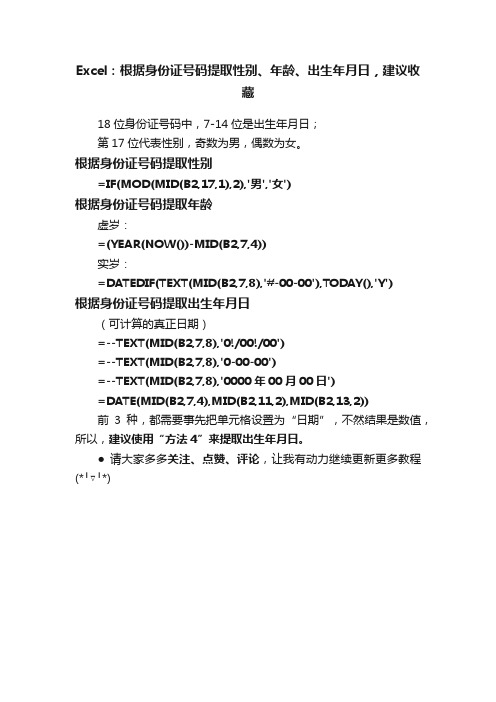
Excel:根据身份证号码提取性别、年龄、出生年月日,建议收
藏
18位身份证号码中,7-14位是出生年月日;
第17位代表性别,奇数为男,偶数为女。
根据身份证号码提取性别
=IF(MOD(MID(B2,17,1),2),'男','女')
根据身份证号码提取年龄
虚岁:
=(YEAR(NOW())-MID(B2,7,4))
实岁:
=DATEDIF(TEXT(MID(B2,7,8),'#-00-00'),TODAY(),'Y')
根据身份证号码提取出生年月日
(可计算的真正日期)
=--TEXT(MID(B2,7,8),'0!/00!/00')
=--TEXT(MID(B2,7,8),'0-00-00')
=--TEXT(MID(B2,7,8),'0000年00月00日')
=DATE(MID(B2,7,4),MID(B2,11,2),MID(B2,13,2))
前3种,都需要事先把单元格设置为“日期”,不然结果是数值,所以,建议使用“方法4”来提取出生年月日。
● 请大家多多关注、点赞、评论,让我有动力继续更新更多教程(*╹▽╹*)。
身份证输入年龄性别出生年月

1 、在excel中根据身份证号码自动填充出生年月的公式:=IF(LEN(E5)=15,MID(E5,7,2)&" 年"&MID(E5,9,2)&"月"&MID(E5,11,2)&"日",MID(E5,7,4)&"年"&MID(E5,11,2)&"月"&MID(E5,13,2)&"日")E5 是身份证号所在单元格,在出生年月单元格输入上面的公式,就提取出日期,显示为“xxxx年xx月xx日”。
如果不需要提取日期,就把“月”后面的部分公式去掉就可以了。
或者要显示为“xxxx-xx-xx”,只需要将相应的“年”“月”“日”替换为“-”就可以了。
2 、在excel中根据身份证号码自动填充性别的公式:=IF(MOD(IF(LEN(A2)=15,MID(A2,15,1),MID(A2,17,1)), 2)=1," 男","女")A2 是身份证号所在单元格,在性别单元格输入上面的公式,自动填充性别。
3 、在excel中根据身份证号码自动填充年龄的公式:①=DATEDIF(TEXT((LEN(A1)=15)*19&MID(A1,7,6+(LEN( A1)=18)*2),"00-00-00"),TODAY(),"y" )②=YEAR(TODAY())-VALUE(MID(E4,7,4))A1 是身份证号所在单元格,在年龄单元格中输入上面的公式,计算出截止今天的年龄。
小技巧:要想整列数据都使用公式,只需要按住设置了公式的单元格右下角的“+”往下拉就可以了。
身份证计算岁数出生年月性别
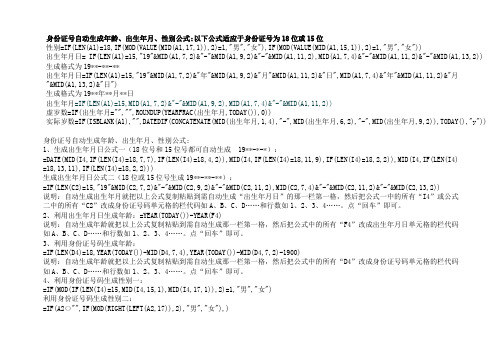
身份证号自动生成年龄、出生年月、性别公式:以下公式适应于身份证号为18位或15位性别=IF(LEN(A1)=18,IF(MOD(VALUE(MID(A1,17,1)),2)=1,"男","女"),IF(MOD(VALUE(MID(A1,15,1)),2)=1,"男","女"))出生年月日= IF(LEN(A1)=15,"19"&MID(A1,7,2)&"-"&MID(A1,9,2)&"-"&MID(A1,11,2),MID(A1,7,4)&"-"&MID(A1,11,2)&"-"&MID(A1,13,2)) 生成格式为19**-**-**出生年月日=IF(LEN(A1)=15,"19"&MID(A1,7,2)&"年"&MID(A1,9,2)&"月"&MID(A1,11,2)&"日",MID(A1,7,4)&"年"&MID(A1,11,2)&"月"&MID(A1,13,2)&"日")生成格式为19**年**月**日出生年月=IF(LEN(A1)=15,MID(A1,7,2)&"-"&MID(A1,9,2),MID(A1,7,4)&"-"&MID(A1,11,2))虚岁数=IF(出生年月="","",ROUNDUP(YEARFRAC(出生年月,TODAY()),0))实际岁数=IF(ISBLANK(A1),"",DATEDIF(CONCATENATE(MID(出生年月,1,4),"-",MID(出生年月,6,2),"-",MID(出生年月,9,2)),TODAY(),"y"))身份证号自动生成年龄、出生年月、性别公式:1、生成出生年月日公式一(18位号和15位号都可自动生成 19**-*-*):=DATE(MID(I4,IF(LEN(I4)=18,7,7),IF(LEN(I4)=18,4,2)),MID(I4,IF(LEN(I4)=18,11,9),IF(LEN(I4)=18,2,2)),MID(I4,IF(LEN(I4)=18,13,11),IF(LEN(I4)=18,2,2)))生成出生年月日公式二(18位或15位号生成19**-**-**):=IF(LEN(C2)=15,"19"&MID(C2,7,2)&"-"&MID(C2,9,2)&"-"&MID(C2,11,2),MID(C2,7,4)&"-"&MID(C2,11,2)&"-"&MID(C2,13,2))说明:自动生成出生年月就把以上公式复制粘贴到需自动生成“出生年月日”的那一栏第一格,然后把公式一中的所有“I4”或公式二中的所有“C2”改成身份证号码单元格的栏代码如A、B、C、D……和行数如1、2、3、4……。
根据身份证号码知道出生日期和性别

根据⾝份证号码知道出⽣⽇期和性别别再错过了⼤家好,我是集函数代码等于⼀⾝的Coffee,代号⽆敌,⼈称⽆敌⼤师姐Coffee是也。
近期群中有⼈提问如何根据⾝份证号码知道出⽣⽇期和性别,公式整理好发给他们后,次⽇⼜有⼈问同样的问题,有些东西错过就已错过了,⾃⼰爬楼去看记录吧。
今⽇将重新整理发布,希望有需要的表哥、表姐、表弟、表妹乃⾄表叔、表婶们不要再错过了。
⼀、提取出⽣⽇期(⾝份证号码7-14位为出⽣年⽉⽇)1、公式:C2=MID(B2,7,8),格式为198806282、公式:C2=DATE(MID(B2,7,4),MID(B2,11,2),MID(B2,13,2))3、公式:C2=TEXT(MID(B2,7,8),'0-00-00')该公式得到的结果是⽂本,不能直接参与运算,需要转换成真正的⽇期格式=TEXT(MID(B2,7,8),'0-00-00')*14、公式:C2=TEXT(MID(B2,7,8),'0年00⽉00⽇')该公式得到的结果不能直接参与运算,需要转换成真正的⽇期格式=--TEXT(MID(B2,7,8),'0年00⽉00⽇')不是说好的⽇期吗,怎么都是数字呢?5、⾃定义格式⾃定义格式也是个神奇的东西,⾃⼰多动⼿试试吧!⽐如:⼆、判断性别(⾝份证号码第17位是奇数为男,偶数为⼥)1、公式:D2=IF(MOD(MID(B2,17,1),2),'男','⼥')2、公式:D2=IF(ISODD(MID(B2,17,1)),'男','⼥')3、公式:D2=IF(ISEVEN(MID(B2,17,1)),'⼥','男')4、公式:=TEXT(-1^MID(B2,17,1),'⼥;男')公式含义不解释不掩饰,2017年合伙⼈开设各种培训班,助你从Excel菜鸟变达⼈,好好把握鸡(机)会,别再错过了!16(⼀路)有你,17(⼀起)前⾏,加油Partner|仰望~星空。
从身份证号码中提取出生日期,其实很简单

从身份证号码中提取出生日期,其实很简单小伙伴们好啊,今天咱们讲解一个常用的公式用法。
在整理员工或者学生档案信息时,往往需要根据身份证号码提取出生日期。
比如下面这组数据,要从身份证中提取出生日期。
C2单元格输入以下公式,向下拖动复制。
=--TEXT(MID(B2,7,8),'0-00-00')如果公式结果变成了31104这样一些莫名其妙的数值,别担心,这是日期序列值,只要把单元格格式设置为日期格式就可以了。
下面咱们就来看一下这个公式的意思。
首先来看MID函数的帮助文件:从一个文本字符串中,根据指定的开始位置,提取出特定长度的字符。
放到这个公式里,MID(B2,7,8)换成咱们自己的理解就是:从B2单元格的第7位开始截取,截取的字符长度是8,得到的计算结果就是'19850226'。
接下来用TEXT函数,将MID函数得到的字符串变成日期的模样。
TEXT(MID(B2,7,8),'0-00-00')这部分的作用是将文本字符串'19850226',从右侧的第二位和第四位之间各加上一个短横线,结果变成'1985-02-26'。
经过乔装打扮,文本字符串'19850226'终于有了日期的样子了,但是这样的结果仅仅是掩人耳目,还不是真正的日期格式。
经过TEXT函数、MID函数、LEFT函数、RIGHT等函数计算后得出的数值是文本格式,还需要进一步的处理。
说到这里,还有一句题外话,就是咱们在日常的日期数据录入时,一定要养成一个良好的习惯,类似“2014.2.1”、“20140201”这样的日期形式千万要不得。
最后在TEXT函数前加了两个短横线是什么意思呢?就是相当于计算这个文本数字负数的负数,这种形式通常也叫做减负运算,也就是负负得正。
通过运算,将文本格式的数值变成真正的日期格式,如果将两个短横线换成1*(1乘以),也可以实现将文本格式向数值格式的转换。
从身份证号码提取日期、计算年龄、判断性别
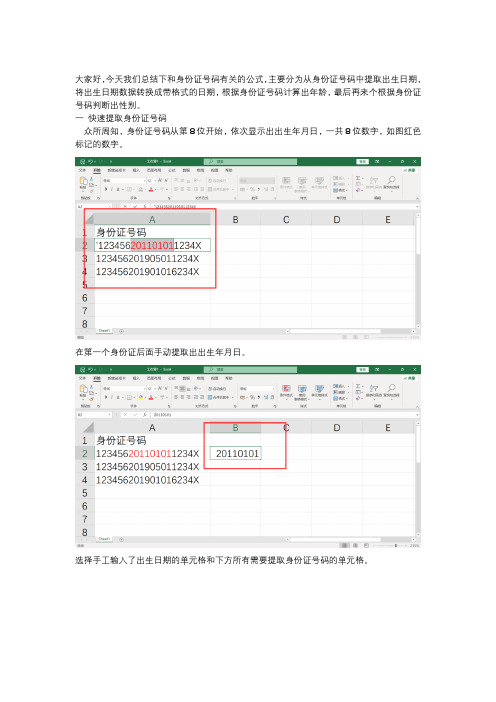
大家好,今天我们总结下和身份证号码有关的公式,主要分为从身份证号码中提取出生日期,将出生日期数据转换成带格式的日期,根据身份证号码计算出年龄,最后再来个根据身份证号码判断出性别。
一快速提取身份证号码众所周知,身份证号码从第8位开始,依次显示出出生年月日,一共8位数字,如图红色标记的数字。
在第一个身份证后面手动提取出出生年月日。
选择手工输入了出生日期的单元格和下方所有需要提取身份证号码的单元格。
在键盘上按下“CTRL+E”组合键,下方空白单元格依据第一个单元格的格式快速提取出所有的出生日期,但要注意的是这个日期依旧是文本格式。
多说一句,“CTRL+E“这个组合键非常的方便好用,在很多地方都能快速提取出需要的数据,感兴趣的友友可以琢磨一番,也可以收藏俺的号,后续会分享。
二提取出日期并转换成相应的格式在空白单元格内输入函数公式“=TEXT(MID(A2,7,8),"0-00-00")”。
在这里,MID函数用于提取身份证号码中的出生日期,TEXT函数用于设置日期的显示格式,后面的“00-00-00”表示日期的格式,如果需要转换成带斜杠的日期,只需要将0中间的横杠修改为斜杠就可以了。
双击单元格,整列复制上公式,整列身份证号码批量提取出带日期格式的出生日期。
三根据身份证号码计算年龄公式:=DATEDIF(TEXT(MID(A2,7,8),"0-00-00"),TODAY(),"y")DATEDIF它的作用是计算日期的差值,TODAY函数用于获取今天的日期,字母Y表示计算年份的差值。
四身份证号码中提取性别公式:=IF(MOD(MID(A2,17,1),2)=1,"男","女")性别与身份证号码的第17位有关,17位是奇数则为男性,17位是偶数则为女性,在这个公式里,使用MID函数提取第17位的数值,使用MOD函数判断奇偶性,最后利用IF函数判断性别返回男或者女即可。
Excel中用身份证号提取性别、生日、年龄的方法,干货分享

Excel中用身份证号提取性别、生日、年龄的方法,干货分享
1.用ISEVEN函数提取性别。
原理:身份证号第17位如果偶数,性别女,如果奇数,性别男。
函数功能:ISEVEN函判断数字是否为偶数,如果是,返回TURE;如果不是,返回FALSE。
IF函数在公式中设置判断条件,通过判断条件是否成立返回逻辑值TRUE或FALSE,然后根据结果返回不同的值。
MID函数为文本提取函数,格式为MID(要提取的文本字符串,从第几位开始,提取的位数)。
具体函数使用如下:
提取性别
2.用DATE函数提取出生日期。
原理:身份证号7-10位为出生年,11、12位为出生月,13、14位为出生日。
函数功能:DATE函数用于返回年月日组成的日期序列数。
MID函数为文本提取函数,格式为MID(要提取的文本字符串,从第几位开始,提取的位数)。
具体函数使用如下:
提取生日
3.用公式计算截止今天的年龄。
(1)设置E列单元格格式为数值型,小数位数为1位。
设置单元格格式
(2)用公式“=(TODAY()-D2)/365”计算出截止今天的年龄,精确到小数位数1位。
计算年龄
以上位在Excel中用身份证号提取性别、生日以及根据出生日期计算年龄的方法,相信学会了一定会事半功倍。
Excel:根据身份证号码提取性别、年龄、出生年月日,建议收藏
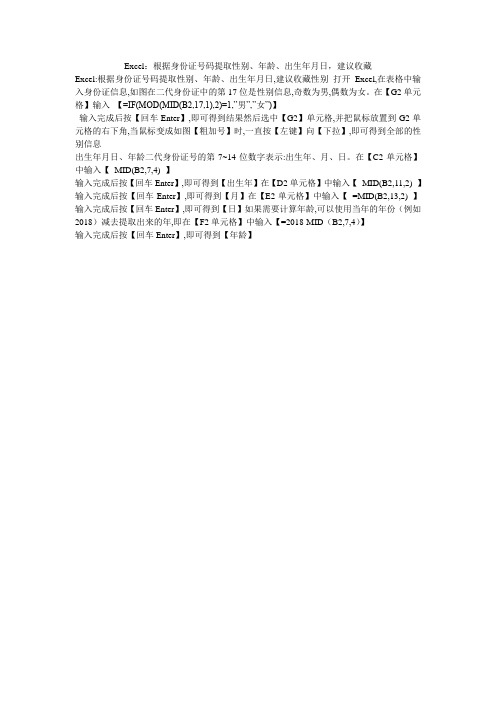
Excel:根据身份证号码提取性别、年龄、出生年月日,建议收藏
Excel:根据身份证号码提取性别、年龄、出生年月日,建议收藏性别打开Excel,在表格中输入身份证信息,如图在二代身份证中的第17位是性别信息,奇数为男,偶数为女。
在【G2单元格】输入【=IF(MOD(MID(B2,17,1),2)=1,”男”,”女”)】
输入完成后按【回车Enter】,即可得到结果然后选中【G2】单元格,并把鼠标放置到G2单元格的右下角,当鼠标变成如图【粗加号】时,一直按【左键】向【下拉】,即可得到全部的性别信息
出生年月日、年龄二代身份证号的第7~14位数字表示:出生年、月、日。
在【C2单元格】中输入【MID(B2,7,4) 】
输入完成后按【回车Enter】,即可得到【出生年】在【D2单元格】中输入【MID(B2,11,2) 】输入完成后按【回车Enter】,即可得到【月】在【E2单元格】中输入【=MID(B2,13,2) 】输入完成后按【回车Enter】,即可得到【日】如果需要计算年龄,可以使用当年的年份(例如2018)减去提取出来的年,即在【F2单元格】中输入【=2018-MID(B2,7,4)】
输入完成后按【回车Enter】,即可得到【年龄】。
EXCEL根据身份证号码自动提取性别、出生年月日和年龄(通用公式)

EXCEL根据身份证号码自动提取性别、出生年月日和年龄(通用公式)EXCEL根据身份证号码自动提取性别、出生年月日和年龄(通用公式)这是根据身份证号码(15位和18位通用)自动提取性别和出生年月的自编公式,供需要的网友参考:说明:公式中的B2是身份证号1、根据身份证号码求性别:=IF(LEN(B2)=15,IF(MOD(VALUE(RIGHT(B2,3)),2)=0,"女","男"),IF(LEN(B2)=18,IF(MOD(VALUE(MID(B2,15,3)),2)=0,"女","男"),"身份证错"))2、根据身份证号码求出生年月日:=IF(LEN(B2)=15,CONCATENATE("19",MID(B2,7,2),".",MID(B2, 9,2)),IF(LEN( B2)=18,CONCATENATE(MID(B2,7,4),".",MID(B2,11,2) ),"身份证错"))3、根据身份证号码求年龄:=IF(LEN(B2)=15,year(now())-1900-VALUE(MID(B2,7,2)),if(LEN(B2)=18,year (now())-VALUE(MID(B2,7,4)),"身份证错"))其他通用公式:(新旧身份证号通用)(1)、根据“身份证号”获得“年龄”A1为身份证号,B1中输入公式=DATEDIF(TEXT((LEN(A1)=15)*19&MID(A1,7,6+(LEN(A1)=1 8)*2),"#-00-00"), TODAY(),"y")(2)、根据出生“年-月-日”获得“年龄”B1为出生日期,C1中输入公式=INT((TODAY()-B1)/365)或者=DATEDIF(B1,TODAY(),"Y")判断身份证格式是否正确:B1为身份证号,C1中输入公式=IF(OR(LEN(B1)=18,LEN(B1)=15),IF(LEN(B1)=18,IF(OR(MON TH(DATE(1*(MID(B1,7,4)),1*(MID(B1,11,2)),1*(MID(B1,13,2))))<>1* (MID(B1,11,2)),DAY(DATE(1*(MID(B1,7,4)),1*(MID(B1,11,2)),1 * (MID(B1,13,2))))<>1*(MID(B1,13,2))),"月日错误",""),IF(LEN(B1)=15,IF(OR(MONTH(DATE(1*(MID(B1,7,2))+19 00,1*(MID(B1,9,2)),1*(MID(B1,11,2))))<>1*(MID(B1,9,2)),DAY(DATE(1* (MID(B1,7,2))+1900,1*(MID(B1,9,2)),1*(MID(B1,11,2))))<>1* (MID(B1,11,2))),"月日错误",""))),"身份证位数不对")&IF(AND(LEN(B1)=18,1*MID(B1,7,4)>YEAR(TODAY())-6),"年份错误","")。
用这4个公式,2分钟提取1000个身份证号中的生日,年龄,性别

⽤这4个公式,2分钟提取1000个⾝份证号中的⽣⽇,年龄,性别⾝份证号虽然只有短短的18位,但是“暴露”的信息却不少。
⽐如:你的出⽣地、⽣⽇、年龄、星座、⽣肖、性别……有些信息可以从⾝份证号中⼀眼看出,有些则需要计算和推算,当遇到⼤量信息需要从⾝份证号中提取时,这4个公式,可以提升我们的⼯作效率。
❦提取⽣⽇❶在D2单元格中,输⼊公式=TEXT(MID(C2,7,8),'0-00-00')❷将⿏标放置在D2单元格下⽅,待箭头变成⼗字形,下拉填充数据。
tips:MID(从哪提取,从第⼏个开始,要提取⼏个)⽤TEXT函数,将⽂本字符串转化为⽇期格式。
❦提取年龄❶提取虚岁年龄:在E2单元格中,输⼊公式=YEAR(TODAY())-MID(C2,7,4)。
❷提取实岁年龄在F2单元格中,输⼊公式=DATEDIF(TEXT(MID(C2,7,8),'#-00-00'),TODAY(),'Y') tips:DATEDIF(开始时间,结束时间,返回类型)。
❦提取性别在G2单元格中,输⼊公式=IF(MOD(MID(C2,17,1),2),'男','⼥')tips:⾝份证号的17位,奇数代表性别男,偶数代表性别⼥MOD为求余函数,MID(C2,17,1)为被除数,2为除数IF为判定条件返回不同值,当结果为1时,显⽰男,当结果为0时,显⽰⼥。
点击左上⽅☝☝,关注我~持续分享更多简单易学、功能强⼤的Excel技巧,让你轻松⼜⾼效的掌握Excel办公技能。
如果你想实战速成Excel技巧,可以浏览我的新专栏【7天Excel实战速成】。
身份号自动转换成出生日期和年龄(自己整理)
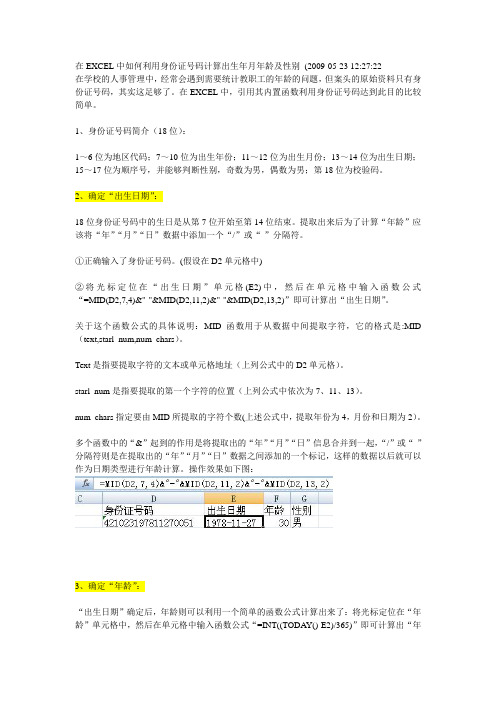
在EXCEL中如何利用身份证号码计算出生年月年龄及性别(2009-05-23 12:27:22在学校的人事管理中,经常会遇到需要统计教职工的年龄的问题,但案头的原始资料只有身份证号码,其实这足够了。
在EXCEL中,引用其内置函数利用身份证号码达到此目的比较简单。
1、身份证号码简介(18位):1~6位为地区代码;7~10位为出生年份;11~12位为出生月份;13~14位为出生日期;15~17位为顺序号,并能够判断性别,奇数为男,偶数为男;第18位为校验码。
2、确定“出生日期”:18位身份证号码中的生日是从第7位开始至第14位结束。
提取出来后为了计算“年龄”应该将“年”“月”“日”数据中添加一个“/”或“-”分隔符。
①正确输入了身份证号码。
(假设在D2单元格中)②将光标定位在“出生日期”单元格(E2)中,然后在单元格中输入函数公式“=MID(D2,7,4)&"-"&MID(D2,11,2)&"-"&MID(D2,13,2)”即可计算出“出生日期”。
关于这个函数公式的具体说明:MID函数用于从数据中间提取字符,它的格式是:MID (text,starl_num,num_chars)。
Text是指要提取字符的文本或单元格地址(上列公式中的D2单元格)。
starl_num是指要提取的第一个字符的位置(上列公式中依次为7、11、13)。
num_chars指定要由MID所提取的字符个数(上述公式中,提取年份为4,月份和日期为2)。
多个函数中的“&”起到的作用是将提取出的“年”“月”“日”信息合并到一起,“/”或“-”分隔符则是在提取出的“年”“月”“日”数据之间添加的一个标记,这样的数据以后就可以作为日期类型进行年龄计算。
操作效果如下图:3、确定“年龄”:“出生日期”确定后,年龄则可以利用一个简单的函数公式计算出来了:将光标定位在“年龄”单元格中,然后在单元格中输入函数公式“=INT((TODAY()-E2)/365)”即可计算出“年龄”。
- 1、下载文档前请自行甄别文档内容的完整性,平台不提供额外的编辑、内容补充、找答案等附加服务。
- 2、"仅部分预览"的文档,不可在线预览部分如存在完整性等问题,可反馈申请退款(可完整预览的文档不适用该条件!)。
- 3、如文档侵犯您的权益,请联系客服反馈,我们会尽快为您处理(人工客服工作时间:9:00-18:30)。
如何在EXCEL中提取身份证号码里的出生年月日、年龄、
性别三个信息
在EXCEL中,引用其内置函数利用身份证号码达到此目的比较简单。
1、身份证号码简介(18位):
1~6位为地区代码;7~10位为出生年份;11~12位为出生月份;13~14位为出生日期;15~17位为顺序号,并能够判断性别,奇数为男,偶数为男;第18位为校验码。
2、确定“出生日期”:
18位身份证号码中的生日是从第7位开始至第14位结束。
提取出来后为了计算“年龄”应该将“年”“月”“日”数据中添加一个“/”或“-”分隔符。
①正确输入了身份证号码。
(假设在D2单元格中)
②将光标定位在“出生日期”单元格(E2)中,然后在单元格中输入函数公式
“=MID(D2,7,4)&"-"&MID(D2,11,2)&"-"&MID(D2,13,2)”即可计算出“出生
日期”。
关于这个函数公式的具体说明:MID函数用于从数据中间提取字符,它的格式是:
MID(Text,starl_num,num_chars)
Text是指要提取字符的文本或单元格地址(上列公式中的D2单元格)。
starl_num是指要提取的第一个字符的位置(上列公式中依次为7、11、13)。
num_chars指定要由MID所提取的字符个数(上述公式中,提取年份为4,月份和日期为2)。
多个函数中的“&”起到的作用是将提取出的“年”“月”“日”信息合并到一起,“/”或“-” 分隔符则是在提取出的“年”“月”“日”数据之间添加的一个标记,这样的数据以后就可以作为日期类型进行年龄计算。
操作效果如下图:
3、确定“年龄”:
“出生日期”确定后,年龄则可以利用一个简单的函数公式计算出来了:将光标定位在“年龄”单元格中,然后在单元格中输入函数公式“=INT((TODAY()-E2)/365)”即可计算出“年龄”。
关于这个函数公式的具体说明:
①TODAY函数用于计算当前系统日期。
只要计算机的系统日期准确,就能立即计算出当前的日期,它无需参数。
操作格式是TODAY()。
②用TODAY()-E2,也就是用当前日期减去出生日期,就可以计算出这个人的出生天数。
③再除以“365”就得到这个人的年龄。
④计算以后可能有多位小数,可以用【减少小数位数】按钮,将年龄的数值变成“整数”,也可在公式= (TODAY()-E2)/365中再嵌套一个“INT”函数取整数,即
“ =INT((T ODAY()-E2)/365)”,这样就会自动将后面的小数去掉,只保留整数部分。
操作效果如下图:
4、确定“性别”:
每个人的性别可以利用“身份证号码”进行判断,18位身份证号码中,第15~17位为顺序号,奇数为男,偶数为女。
将光标定位在“性别”单元格中,然后在单元格中输入函数公式
“=IF(VALUE(MID(D2,15,3))/2=INT(VALUE(MID(D2,15,3))/2),"女","男")”即可计算出“性别”。
关于这个函数公式的具体说明:
①函数公式中,MID(D2,15,3)的含义是将身份证中的第15~17位提取出来。
②VALUE(MID(D2,15,3))的含义是将提取出来的文本数字转换成能够计算的数值。
③VALUE(MID(D2,15,3))/2=INT(VALUE(MID(D2,15,3))/2)的含义是判断奇偶。
(“INT”在上面说过是取整函数,如果是偶数,则前后相等;如果是奇数,则前后不相等。
)
④=IF(VALUE(MID(D2,15,3))/2=INT(VALUE(MID(D2,15,3))/2),"女","男")的含义是若是“偶数”就填写“女”,若是“奇数”就填写“男”。
操作效果如下图:。
